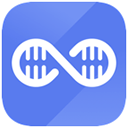
磁盘克隆工具 AweClone for Mac V3.6 苹果电脑版
- 大小:2.99MB
- 分类:数据恢复
- 环境:Mac
- 更新:2022-06-30
热门排行
简介

AweClone Mac版是一款适用于苹果电脑端的用于数据备份还原的磁盘克隆工具,能够更好的帮助您轻松安全的备份您想要的数据,一键创建硬盘驱动器/设备的磁盘映像,软件功能强大全面,简单易用,使用后可以帮助用户更轻松便捷的进行磁盘复制克隆操作。感兴趣的朋友快来下载使用吧。
软件特色
专为Mac设计的强大磁盘克隆应用
只需一键即可将所有文件从Mac或设备复制到另一个硬盘驱动器或设备之上。AweClone是在Mac OS系统下复制和备份文件的最好方法。AweClone将帮助您从一个位置安全有效地1比1复制数据到另一个位置。

用于Mac的智能磁盘克隆软件
AweClone Mac版可以提供智能磁盘克隆解决方案。它可以帮助您创建您的Mac系统/硬盘驱动器/外部设备的磁盘镜像备份。因此,你可以轻松、安全地复制你的磁盘/系统/外部设备的完整副本,并在另一台Mac上使用它。它将克隆所有数据信息,包括文件、操作系统、应用程序、配置设置等。这是在Mac OS下克隆硬盘/系统/外部设备的最简单方法。您可以恢复您的数据与任何其他Mac或硬盘上的映像备份。

使用说明
第1步:选择源磁盘。
首先,只需选择源磁盘或连接的外部设备(如USB闪存驱动器,存储卡,外部HDD / SSD等)。然后转到下一步。
第2步:选择目标磁盘。
只需选择目标磁盘即可。将擦除目标磁盘上的所有旧数据,然后软件将源磁盘克隆到目标磁盘。然后转到下一步。
第3步:在克隆之前编辑磁盘。
在将源磁盘克隆到目标磁盘之前,您可以编辑磁盘或仅保留磁盘状态。然后单击“克隆”按钮。
一些技巧:
“自动调整磁盘”会根据目标磁盘的大小调整目标磁盘上的布局,使磁盘成为比较佳状态。
“作为源复制”不会更改目标磁盘上的任何内容,并且布局与源磁盘相同。
“编辑磁盘布局”允许您手动编辑此目标磁盘上的磁盘分区布局。
如果目标磁盘是SSD,请选择“如果目标是SSD,请选中该选项”。
单击“克隆”按钮后,软件会将源磁盘克隆到目标磁盘。
注意事项
macOS Catalina (macOS 10.15) 已损坏无法打开解决办法:
打开终端(屏幕下方“小火箭”——“其他”——打开“终端”),在终端中粘贴下面命令:
sudo xattr -d com.apple.quarantine /Applications/xxxx.app
注意:/Applications/xxxx.app 换成你的App路径,或在输入 sudo xattr -d com.apple.quarantine 后将软件拖进终端,重启App即可。
MacOS 10.15 系统下,如提示“无法启动”,请在系统偏好设置-安全性与隐私-选择【仍要打开】,即可使用。

对于下载了应用,显示“打不开或者显示应用已损坏的情况”的用户,可以参考一下这里的解决办法《Mac打开应用提示已损坏怎么办 Mac安装软件时提示已损坏怎么办》。10.12系统之后的新的Mac系统对来自非Mac App Store中的应用做了限制,所以才会出现“应用已损坏或打不开的”情况。
用户如果下载软件后(请确保已下载完的.dmg文件是完整的,不然打开文件的时候也会出现文件损坏无法打开),在打开.dmg文件的时候提示“来自不受信用的开发者”而打不开软件的,请在“系统偏好设置—安全性与隐私—通用—允许从以下位置下载的应用”选择“任何来源”即可。新系统OS X 10.13及以上的用户打开“任何来源”请参照《macOS 10.13允许任何来源没有了怎么办 macOS 10.13允许任何来源没了怎么开启》













 chrome下载
chrome下载 知乎下载
知乎下载 Kimi下载
Kimi下载 微信下载
微信下载 天猫下载
天猫下载 百度地图下载
百度地图下载 携程下载
携程下载 QQ音乐下载
QQ音乐下载